V rychle se rozvíjejícím světě digitální filmové tvorby může být snadné podcenit hodnotu správně zkalibrovaného monitoru na place.
Ať už to přiznáváme nebo ne, spoléhat se na svůj monitor více než na svůj rozsah v té či oné chvíli během focení je pravděpodobnější, než bychom si mohli připustit. I když je nezbytné používat své rozsahy a další nástroje ke správné expozici, stále existuje mnoho hodnoty a klidu, který přináší monitor, který zobrazuje pravdivě.
Kalibrace monitoru vám může ušetřit čas při postprodukci – a při natáčení s vaším režisérem a klienty. Není nic horšího než velké nekonzistence barev nebo obrazu mezi různými monitory – a plýtvání časem vysvětlováním méně technicky zdatným, aby si s tím nedělali starosti. Pomocí této jednoduché kalibrační techniky můžete zajistit, že to, co vidíte, je to, co dostáváte na obrazovky.
Kalibrace
Ke kalibraci existují dva přístupy. Můžete použít externí nástroj (dražší varianta) nebo to můžete udělat ručně pomocí barevných pruhů. Tento článek se zaměří na používání barevných pruhů.
Než začnete s kalibrací, je třeba mít na paměti několik věcí. Okolní světlo ovlivňuje kontrast a celkový vzhled vašeho monitoru (a tím i přesnost kalibrace), takže v ideálním případě najděte místo pro váš režisérský monitor, které je po celý den stíněné před okolním světlem. (To je také důvod, proč máte tendenci vidět DIT na natáčení v jejich vlastním stanu.)
Než zkalibrujete počítač, měli byste jej zapnout a nechat ho několik minut zahřát. Potom postupujte podle těchto kroků.
1. Po zahřátí monitoru a připojení ke kameře je třeba odeslat barevné pruhy HD NTSC z kamery na váš monitor. Některé monitory budou mít možnost zabudovat do svých nabídek, ale obvykle je nejlepší odeslat barevné pruhy sami, když je to možné.
(Poznámka na okraj: pokud natáčíte na HDSLR a nechcete přijít o zábavu, podívejte se na toto video od Richarda Harringtona o tom, jak na fotoaparátech získat barevné pruhy.)
2. Upravte položky „Jas“, „Kontrast“ (nazývané také „Obraz“) a „Fáze“ na střední nebo tovární nastavení. Například na monitorech Panasonic to obvykle vidíte tak, že značky součet na obrazovce mění barvu (modrou) nebo se stávají tučným, což znamená, že jste dosáhli „středu“. Někdy je v nabídce také možnost obnovení továrního nastavení.
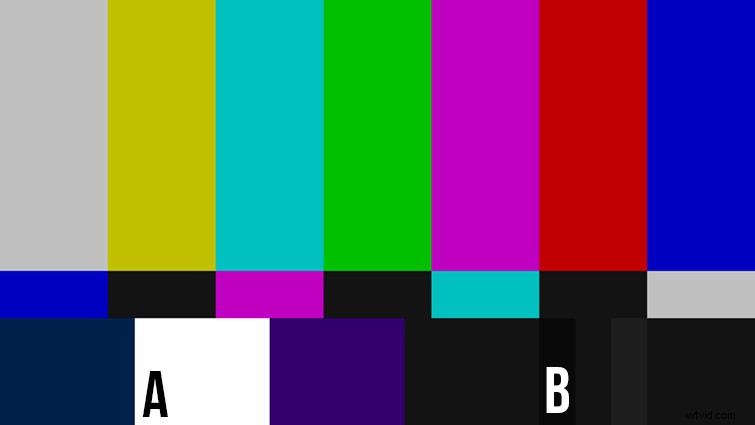
4. Mám tendenci začít volně s kontrastem a přeskakovat mezi kontrastem a jasem, dokud nedosáhnu na dobré místo. Po většinu kalibrace se budete dívat na 100% White Chip (označený A výše) a PLUGES Bars (označený B výše), což jsou tři pruhy různé gradace pod červeným pruhem (vlevo je 3,5 IRE, uprostřed je 7,5 IRE a vpravo je 11,5 IRE, jen pro informaci).
Pokud je to snazší vidět, můžete také „Chroma“ stáhnout úplně dolů, aby byla obrazovka černobílá, abyste se mohli soustředit na změnu v pruhech.
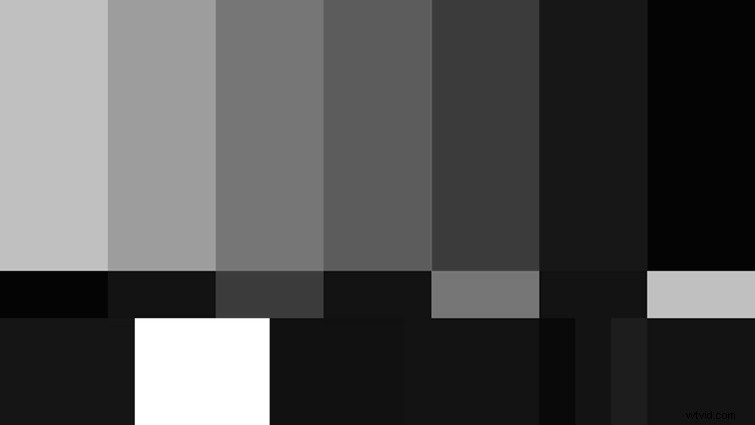
Zaměřte se na 100% bílý čip a zvyšujte úroveň kontrastu, dokud se zdá, že bílý čip již nebude jasnější. Jakmile dosáhnete tohoto bodu, stáhněte se o pár zářezů zpět. Také se ujistěte, že váš 100% bílý čip nekrvácí do okolních pruhů.
5. Dále se chystáte upravit pruhy PLUGE (označené B výše), abyste našli svůj jas. Budete chtít upravit jas, dokud levé dva pruhy PLUGE nezmizí v černém poli 0 % (nalevo od nich) a zcela pravý pruh PLUGE bude jen o krok nad touto 0 % černou. Mám tendenci to shazovat dolů, dokud nevidím ten pravý pruh, pak ho šťouchám nahoru, dokud nezachytím náznak. (Viz obrázek níže.)
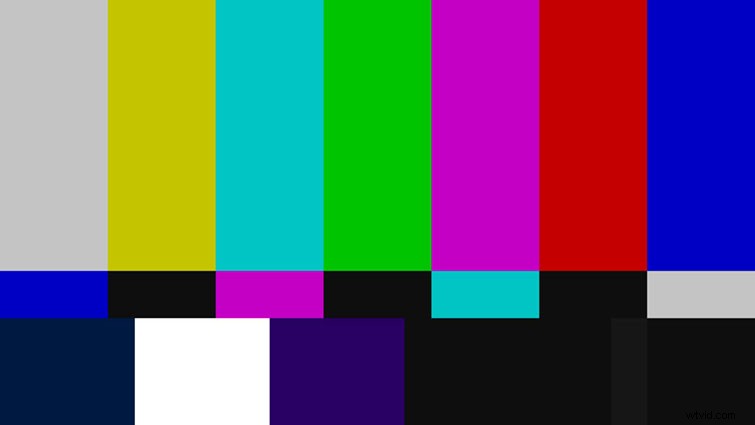
6. Nyní skočte zpět a upravte kontrast, abyste se ujistili, že váš 100% bílý čip nezačal krvácet. Mezi kontrastem a jasem budete přeskakovat tam a zpět, dokud nenajdete uspokojivou úroveň mezi těmito dvěma cíli.
7. Poslední úpravou je vaše sytost. Chcete-li to zkontrolovat, budete muset přepnout monitor na funkci „Pouze modrá“. Pokud váš monitor nemá funkci „Pouze modrá“ (prozkoumejte:někdy je obtížné jej najít), můžete tento krok dokončit přepnutím monitoru do monochromatického nastavení.
V zásadě chcete, aby všechny delší, střídající se modré pruhy byly jedním souvislým pruhem. Pokud je barevnost nesprávná, uvidíte ve spodní části těchto pruhů malý pruh jiného odstínu modré (viz níže). Upravujte barevnost, dokud tyto pruhy nezmizí ve větších pruhech.
Nesprávné:
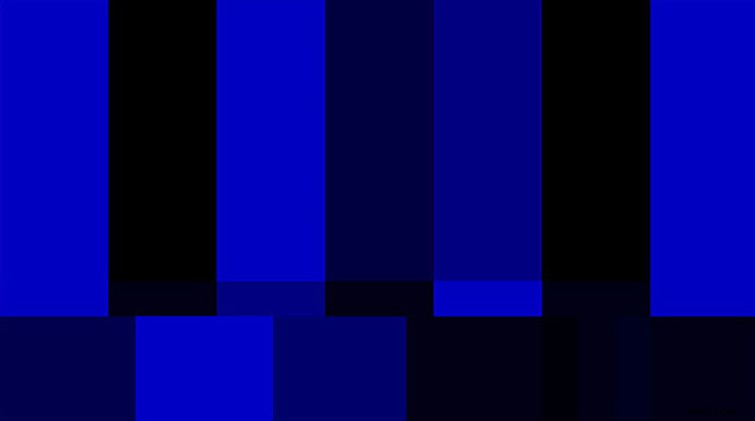
Správně:
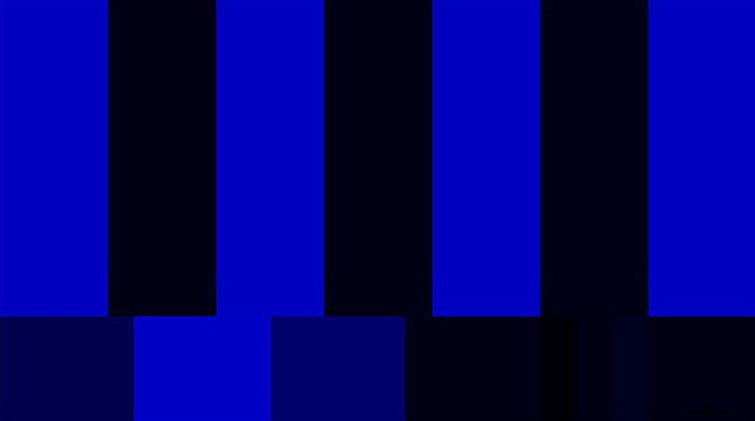
8. Poté se vraťte a znovu zkontrolujte jas a kontrast pomocí pruhů PLUGE a 100% bílého čipu, a pak byste měli jít!
